Wir betreiben eine neue Anti-Spam-Lösung für E-Mails. Das System bietet umfangreiche Sicherheitsmechanismen, um Sie vor schädlichen Inhalten und Phishing-Angriffen zu schützen. Nutzen Sie das Mail-Gateway-Interface für eine transparente Verwaltung Ihrer E-Mails und beachten Sie die Sicherheitskennzeichnungen und Warnungen in E-Mails.
Nachfolgend finden Sie die relevanten Funktionen kurz erklärt.
Umgang mit externen E-Mails
Um externe Mails einfacher erkennbar zu machen, kennzeichnen wir künftig Nachrichten aus dem Internet mit folgendem Hinweistext:
[Dies ist eine externe e-Mail, welche nicht von den Servern der TUBAF gesendet wurde.]
Erhalten Sie eine so gekennzeichnete Mail von einem Absender innerhalb der Universität, seien Sie bitte besonders vorsichtig.
Leider sind in der Vergangenheit immer wieder Mitglieder der Universität durch Phishing-Mails getäuscht worden, wobei die Betroffenen hohe Geldsummen verloren haben. Je nach Mail-Client ist die Absender-Adresse kaum in Erfahrung zu bringen, insbesondere iPhones sind hier problematisch. Wir hatten über die letzten Jahre vielfach vor der Masche gewarnt, was leider nicht wirksam war. Details finden Sie beispielsweise in dieser Newsmeldung und den verlinkten Seiten.
Per S/MIME signierte Mails werden nicht umgeschrieben, damit die gültige Signatur erhalten bleibt.
Kontakt
Bei Fragen oder Unsicherheiten steht Ihnen der IT Service Desk gerne zur Verfügung. Bleiben Sie sicher und wachsam im Umgang mit Ihren E-Mails.
Sicherheitmaßnamen bei aktiven Inhalten und Links
Entfernung aktiver Inhalte
Aktive Inhalte/Skripte: Aus HTML-Mails werden aktive Inhalte wie z.B. Skripte entfernt, um potenziell schädliche Aktionen zu verhindern.
Click-Protection Mechanismus
Um Sie vor gefährlichen Links zu schützen, nutzen wir einen Click-Protection-Mechanismus. Als potentiell gefährlich eingestufte Links werden umgeschrieben und vor dem Zugriff noch einmal überprüft. So können wir Sie auch vor neuen Bedrohungen schützen, wenn die Mail bereits in ihrem Postfach zugestellt wurde.
Umschreibung der Links
- Links auf bekannte Spam, Schadsoftware und Phishing-URLs sowie zu dynamischem DNS und neu registrierten Domains werden umgeschrieben.
- Diese umgeschriebenen Links führen Sie zunächst zur Sicherheitsseite.
Bestätigung
- Bevor Sie auf die tatsächliche Website weitergeleitet werden, müssen Sie bestätigen, dass Sie den Link wirklich öffnen möchten. Dort erhalten Sie auch einen Hinweis, warum der Link als potenziell gefährlich eingestuft wurde.
Outbreak-Protection und Sandbox
Um neue Bedrohungen zuverlässiger abzuwehren, werden verdächtige, eingehende Mails, die nicht eindeutig als Schadsoftware oder Spam identifiziert werden können, bis zu 30 Minuten verzögert zugestellt. In dieser Zeit werden die Mailanhänge in einer Sandbox geprüft. Nach Ablauf der Wartezeit werden die Mails noch einmal geprüft und nur diese Nachrichten zugestellt, die weiterhin keiner bekannten Bedrohung zuzuordnen sind.
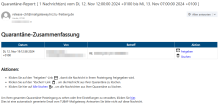
Quarantäne-Zusammenfassung per E-Mail
Die visuelle Darstellung der E-Mail für die Quarantäne-Zusammenfassung sieht wie im beigefügten Screenshot aus.
Sie haben die Möglichkeit, die E-Mail direkt freizugeben oder unwiderruflich zu löschen. Falls mehrere E-Mails enthalten sind, können Sie auch über den Button "alle löschen" die gesamten Quarantäne-Mails unwiderruflich löschen.
Login Mail-Gateway
Sie können ausschließlich uniintern bzw. aus dem VPN auf das Mail-Gateway zugreifen.
Das Login erfolgt über Ihre zentrale Benutzerkennung.
E-Mails endgültig löschen oder freigeben
Nach dem Login sehen Sie den Inhalt des Spam-Ordners. Sie können nun E-Mails endgültig löschen oder diese freigeben.
Wählen Sie dazu die betreffenden E-Mails aus und klicken Sie auf das Paperkorb-Icon zum Löschen bzw. auf das Schloss-Icon zum Freibgeben.
Hinter dem Icon mit den drei Punkten befinden sich noch weitere Funktionen:
- Als gelesen markieren
- Als ungelesen markieren
- Zulassungsliste
- Blockliste
Absender-Blacklist & Whitelist
Im Mail-Gateway können Sie gewünschte E-Mail-Domänen mit Platzhalter (wie * [at] gmail [dot] com (*[at]gmail[dot]com)) oder E-Mail-Adressen (wie friend [at] gmail [dot] com (friend[at]gmail[dot]com)) zur "Blockliste" bzw. zur "Zulassungsliste" hinzufügen. Die werden auf die Blacklist bzw. Whitelist gesetzt. Von E-Mail-Adressen auf der Blacklist können keine weiteren Nachrichten an Ihre zugestellt werden. E-Mails, die auf der Whitelist stehen, werden Ihnen immer zugestellt.
Hinzufügen & Löschen
- Klicken Sie in der Bedienleiste auf das Zahnrad (Benutzereinstellungen).
- Wechseln Sie zum Reiter "Security" und klicken Sie auf "Blockliste" bzw. "Zulassungsliste".
- Über den Button "Hinzufügen" können Sie einen neuen Eintrag anlegen. Mit "OK" speichern Sie den Eintrag ab.
- Bis zu 2048 Einträge können Sie anlegen.
Sollten Sie einen Eintrag von der Block-/Zulassungsliste wieder entfernen wollen, wählen Sie diesen in der Liste aus und drücken Sie entweder auf das Papierkorb-Icon (erscheint per MouseOver) dahinter oder klicken Sie in das Kästchen davor undanschließend auf den Button "Löschen".
Herunterladen & Hochladen
Sie können die Block- und die Zulassunfsliste als CSV herunterladen bzw. hochladen, um sie z.B. lokal bearbeiten zu können oder um vorhandene Listen z.B. von anderen Nutzern auch bei sich hochladen zu können.
Weitere Hinweise
Im Reiter "Security" gibt es eine Option "Spam Report erhalten". Bitte lassen Sie diesen aktiviert, da Sie ansonsten keinerlei Benachrichtigung mehr erhalten, wenn eine E-Mail in der Quarantäne eingeliefert wird.